Hogyan lehet az Excel egyetlen cellájában megszámolni a vesszővel elválasztott értékeket?
Ha a cellatartalmat vesszővel választja el egyetlen cellában, például „A1, A2, A3, A4, A5”, és meg szeretné számolni a vesszővel elválasztott értékek teljes számát ebben a cellában, akkor mit tehet? Ebben az esetben a vesszővel elválasztott összes értéknek 5-nek kell lennie. Ebben a cikkben két módszert mutatunk be a vesszővel elválasztott értékek egyetlen cellában történő számlálásához az Excelben.
Számolja vesszővel elválasztott értékeket egyetlen cellába, képlettel
Egy csodálatos eszköz segítségével egyszerűen számolhatja a vesszővel elválasztott értékeket egyetlen cellában
További útmutatók az Excel számlálásához
Számolja vesszővel elválasztott értékeket egyetlen cellába, képlettel
Vegyük példaként az alábbi képernyőképet, kérjük, tegye a következőket, hogy vesszővel elválasztott értékeket számoljon a B3 tartomány minden cellájában: B7.

1. Válasszon egy üres cellát az eredmény megjelenítéséhez.
2. Írja be az alábbi képletet, és nyomja meg a gombot belép kulcs. Válassza ki az eredmény cellát, majd húzza azt Töltse meg a fogantyút minden eredmény elérése érdekében.
=LEN(TRIM(A1))-LEN(SUBSTITUTE(TRIM(A1),",",""))+1

Egy csodálatos eszköz segítségével egyszerűen számolhatja a vesszővel elválasztott értékeket egyetlen cellában
Aktivitáskövető Számolja meg a vesszővel elválasztott cellák számát hasznossága Kutools az Excel számára, a képlet manuális alkalmazása nélkül egyszerűen megszámolhatja a vesszővel elválasztott értékeket az Excel egyik cellájában.
Alkalmazás előtt Kutools az Excel számáraKérjük, először töltse le és telepítse.
1. Válasszon egy üres cellát az eredmény megjelenítéséhez.
2. Menj a Kutools fülre kattintva Formula Segítő > Formula Segítő.

3. Ban,-ben Képletek segítője párbeszédpanelt, kérjük, konfigurálja az alábbiak szerint.
- Keresse meg és válassza ki Számolja meg az vesszővel elválasztott értékek számát a Válasszon képletet doboz;
Tipp: ellenőrizheti a Szűrő mezőbe írja be a szavakat a képletnevek szűréséhez. - A Sejt mezőben válassza ki azt a cellát, amelyben vesszővel elválasztott értékeket szeretne megszámolni;
- Kattintson az OK gomb. Lásd a képernyőképet:

4. Most az eredmény a kiválasztott cellába kerül. Jelölje ki ezt az eredményt tartalmazó cellát, majd húzza lefelé a Kitöltő fogantyút más eredmények eléréséhez. Lásd a képernyőképet:
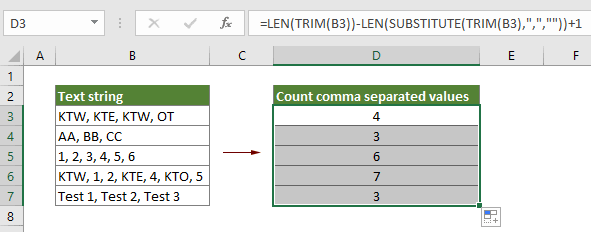
Ha ingyenes (30 napos) próbaverziót szeretne kapni a segédprogramról, kattintson a letöltéshez, majd lépjen a művelet végrehajtására a fenti lépések szerint.
Kapcsolódó cikkek:
Számolja meg az ismétlődő értékeket egy oszlopban az Excelben
Ha rendelkezik egy munkalapon található adatok listájával, egyedi értékekkel és duplikált értékekkel, és nem csak a duplikált értékek gyakoriságát szeretné megszámolni, hanem a duplikált értékek előfordulásának sorrendjét is meg szeretné tudni. Az ebben a cikkben szereplő módszerek jót tehetnek Önnek.
Számolja a cellák számát szöveggel vagy számmal az Excelben
Például van egy munkalap keveréke szövegekkel és számokkal, és külön szeretné megszámolni a szövegek és számok összes cellaszámát, mit tenne? Az Excelben képletet használhat ennek eléréséhez. További részletekért böngésszen ebben az oktatóanyagban.
Számolja meg, ha a cella szöveget vagy annak egy részét tartalmazza az Excelben
Ha feltételezzük, hogy rendelkezik az alábbi adatokkal, és meg akarja számolni az "Apple" szöveget tartalmazó cellák számát, a cellák száma tartalmazza az "Orange" szöveget és a cellák külön tartalmazzák a "Peach" szót, hogyan lehet ezt elvégezni? Ebben az oktatóanyagban részletesen elmagyarázzuk a COUNTIF függvényt, hogy gyorsan megszámolhassuk a cellák számát, ha azok szöveget vagy adott szöveg egy részét tartalmazzák az Excelben. Ezenkívül bemutatunk egy fantasztikus funkciót, amely csak kattintásokkal érhető el.
Számoljon két érték vagy dátum közötti cellák számát az Excelben
Ha két olyan számot vagy dátumot kell tartalmaznia, amelyek meghatározott értékeket tartalmaznak, akkor a CountIf függvény képlete gyorsan segíthet. Ebben az oktatóanyagban megmutatjuk az Excel két értéke vagy dátuma közötti cellák számának részleteit.
A legjobb irodai hatékonyságnövelő eszközök
Töltsd fel Excel-készségeidet a Kutools for Excel segítségével, és tapasztald meg a még soha nem látott hatékonyságot. A Kutools for Excel több mint 300 speciális funkciót kínál a termelékenység fokozásához és az időmegtakarításhoz. Kattintson ide, hogy megszerezze a leginkább szükséges funkciót...

Az Office lap füles felületet hoz az Office-ba, és sokkal könnyebbé teszi a munkáját
- Füles szerkesztés és olvasás engedélyezése Wordben, Excelben és PowerPointban, Publisher, Access, Visio és Project.
- Több dokumentum megnyitása és létrehozása ugyanazon ablak új lapjain, mint új ablakokban.
- 50% -kal növeli a termelékenységet, és naponta több száz kattintással csökkenti az egér kattintását!
